Jak stworzyć obraz, który zmienia się w zależności od pozycji na liście rozwijanej?
Obraz na podstawie listy rozwijanej — porada #126
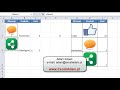
Żeby stworzyć obraz, który zmienia się w zależności od pozycji na liście rozwijanej. Przede wszystkim trzeba mieć przygotowaną odpowiednią tabelę, gdzie w 1 kolumnie są nazwy przypisane do obrazów, a w 2 są obrazy.
Ważne, żeby każdy obraz znajdował się w osobnej komórce i nie wychodził poza jej krawędzie.
Następnie wystarczy prosta formuła wyszukująca, wykorzystująca funkcję INDEKS i PODAJ.POZYCJĘ.
W indeksie zaznaczamy tablicę, czyli zakres komórek, gdzie znajdują się obrazki, a za pomocą PODAJ.POZYCJĘ wyszukujemy pozycji elementu z listy rozwijanej w naszej tabeli pomocniczej.
=INDEKS($H$2:$H$4;PODAJ.POZYCJĘ($B$2;$G$2:$G$4;0))
Tak stworzonej formule musimy przypisać nazwę w menadżerze nazw (Ctrl + F3).
Następnie tą nazwę przypisujemy do obrazu: klikamy w niego i naciskamy F2, by w pasku formuły wpisać odpowiednią nazwę.
Ważne jest, że przypisać tak formułę można tylko do 1 komórki z listą rozwijaną. Czyli jeśli chcesz mieć 2 obraz, który reaguje na zmiany innej listy musisz stworzyć nową formułę i nadać jej inną nazwę, nawet jeśli różni się ona tylko pojedynczym argumentem.
P.S.
Jeśli chcesz dowiedzieć się więcej na temat Excela lub nie wiesz jak coś zrobić to napisz do mnie. Ja w miarę możliwości odpowiem na Twoje pytanie.

Bezpośredni odnośnik do filmu na youtube — Obraz na podstawie listy rozwijanej — porada #126




Cześć, mam problem z powtórzeniem tego co jest na tym filmiku, czy mogę prosić o pomoc?
- jak przypisać wartość, czyli nazwę obrazkowi (ten który się zmienia) — na filmiku jest zrobione że on od razu jest Obraz1 — u mnie nie ma żadnej wartości i nie wiem jak ją nadać
- w momencie kiedy chce mu nadać nazwę i przypisać nazwę formuły wyskakuje błąd — Nieprawidłowe odwołanie?
Będę wdzięczny za pomoc, Dzięki
Żeby przypisać nazwę obrazkowi klikasz na niego i wpisujesz odpowiednią wartość/formułę w pasku formuły.
Z drugim musisz przesłać plik i formułę, jaką wersję Excela masz, bo tak to nie wiem jaka jest przyczyna.
Cześć
U mnie wyskakiwał błąd "nieprawidłowe odwołanie" kiedy chciałam przypisać wartość obrazkowi w pierwszej kolejności. Dopiero po uzupełnieniu w menadżerze nazw kolejnej nazwy ( wartości obrazki) było ok.
To tak na przyszłość, jakby ktoś miał podobny problem 🙂
cze,
Mam podobny problem co kolega, nie potrafię wpisać nazwy do obrazka, pole funkcji jest nieaktywne
Od Excela 2010 powinno to być bardzo proste:
1) kopiujesz komórkę, najlepiej taką, w której jest obrazek
2) klikasz prawym przyciskiem myszy w dowolne miejsce arkusza
3) w podręcznego menu rozwijasz opcje Wklej specjalnie i wybierasz ostatnią ikonkę na dole (Obraz połączony)
4) już ten obraz powinien mieć prostą formułę, wystarczy ją zmienić
W Excelu 2007 powinna być analogiczna opcje po rozwinięciu opcji Wklej z karty Narzędzia główne
próbuję to zrobić, ale nie mam we "wklej specjalnie" opcji "obraz połączony".
może źle wstawiam obrazy do arkusza?
Jeśli masz Excela 2010 lub nowszego to jedyne co mi przychodzi do głowy to czy na pewno kopiujesz komórkę Excela, a nie obraz?
Witam, od dłuższego czasu nie znajduję rozwiązania mojego problemu.
Przypisałem formułę do obrazu i działa. Zginął niestety przycisk rozwijania listy. Trzeba kliknąć w miejsce w którym powinien być i lista wyboru się rozwija.
Chcesz powiedzieć, że jak zaznaczasz komórkę nie widać, że w tej komórce jest lista rozwijana (sprawdzanie poprawności danych), ale funkcjonalność wciąż działa?
Jeśli tak to nie mam pomysłu czemu coś takiego się dzieje 🙁
Czy funkcja opisana formuła zadziała gdy dane z pierwotnej tabeli znajdują się w osobnym arkuszu?
Powinna również zadziałać, gdy obrazki i dane są na innym arkuszu, tylko musi się odrobinę zmienić, żeby uwzględnić odpowiednie odwołania.
Excel 2007
Pod F2 nic się nie dzieje, a opcja wklejenia linku powoduje nadal wyświetlanie 0, a kliknięcie w komórkę przenosi do obrazka z tabeli, ale ni powoduje wyświetlania. Czy mogę prosić o pomoc w zdiagnozowaniu przyczyny?
Niestety nie potrafię pomóc, bo już nie mam Excela 2007 zainstalowanego na komputerze i nie potrafię odtworzyć Twojego programu 🙁
Cześć
A co zrobić, aby wstawiany obraz nie był obracany o 90 stopni, a nawet przerzucony w pionie/poziomie?
Krysiu nie mam żadnego pomysłu, dlaczego Ci się tak obrazy obracają.
Jeśli podesłałabyś plik (adam(at)exceliadam.pl) z takim efektem, to udałoby mi się znaleźć przyczynę.